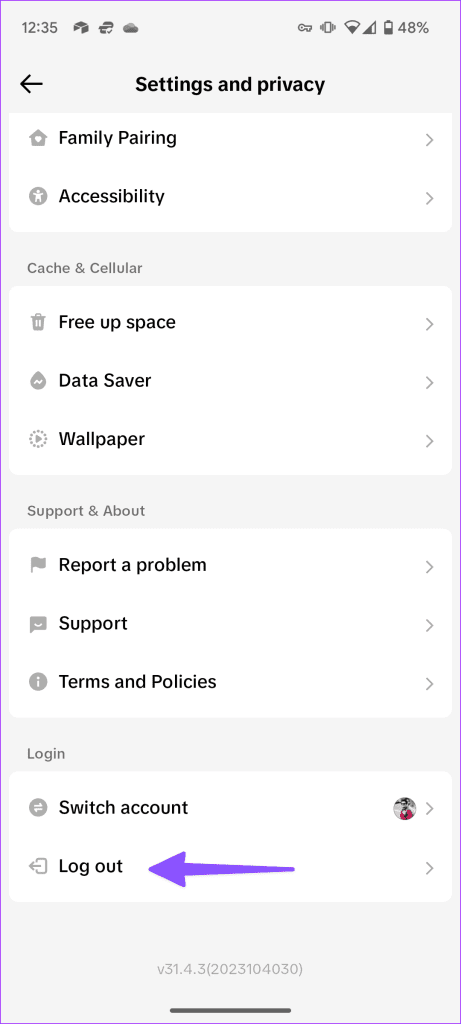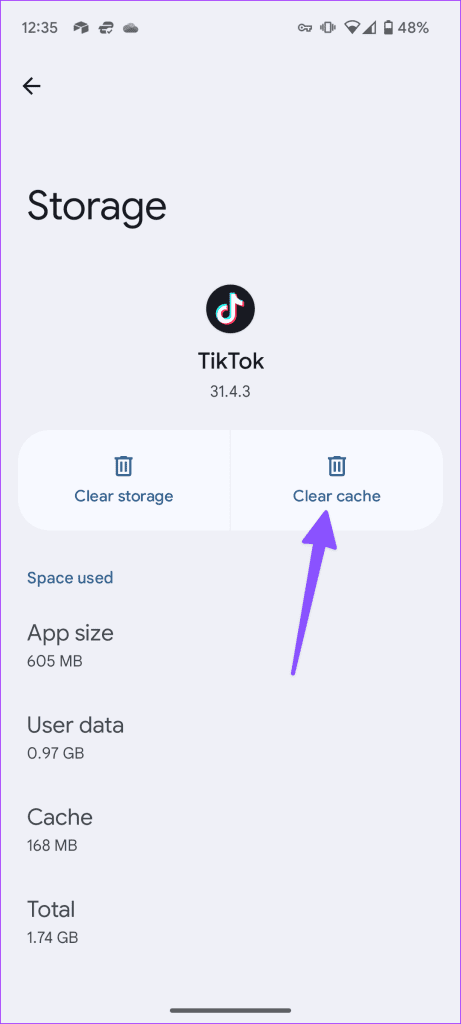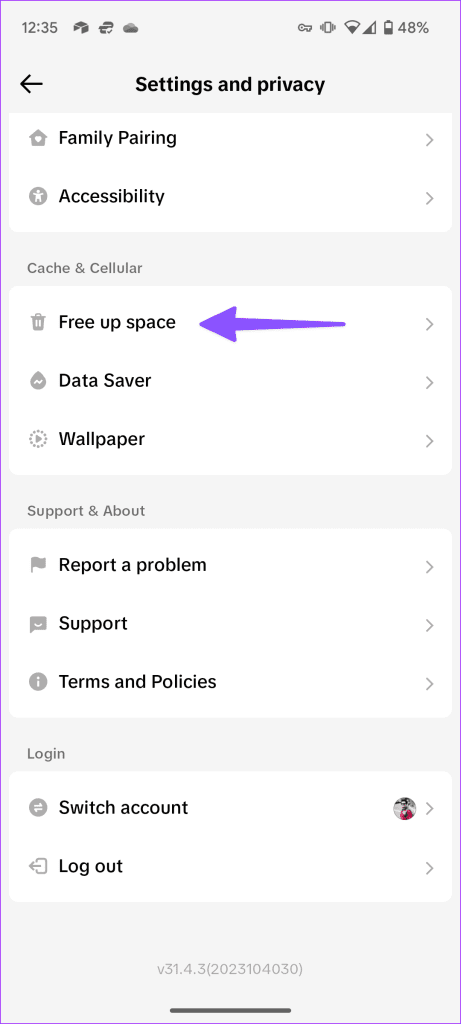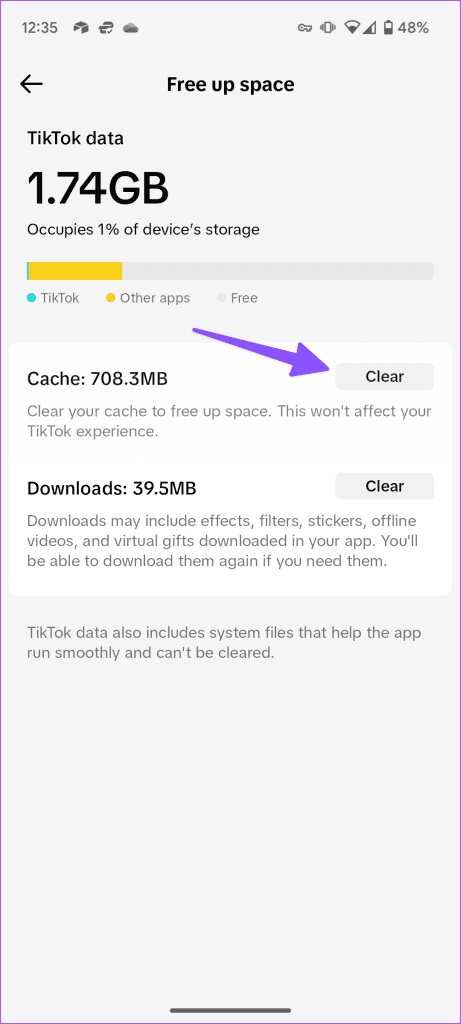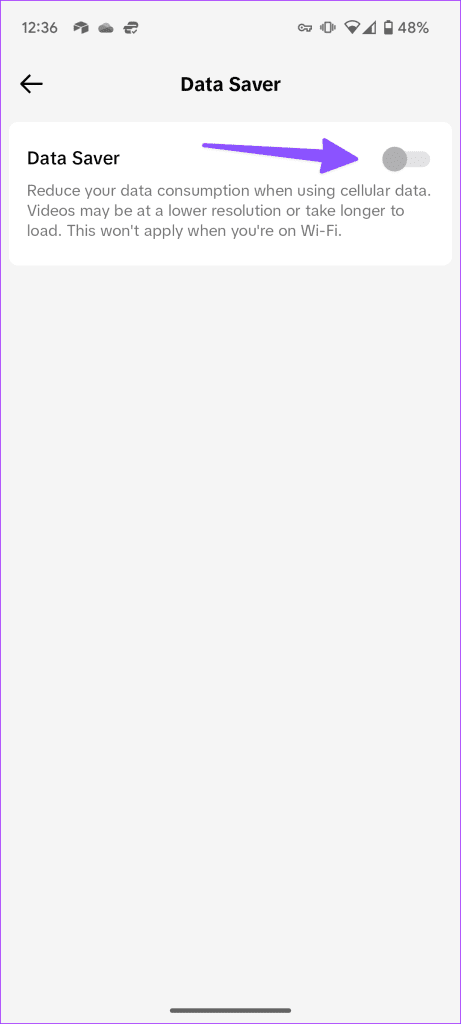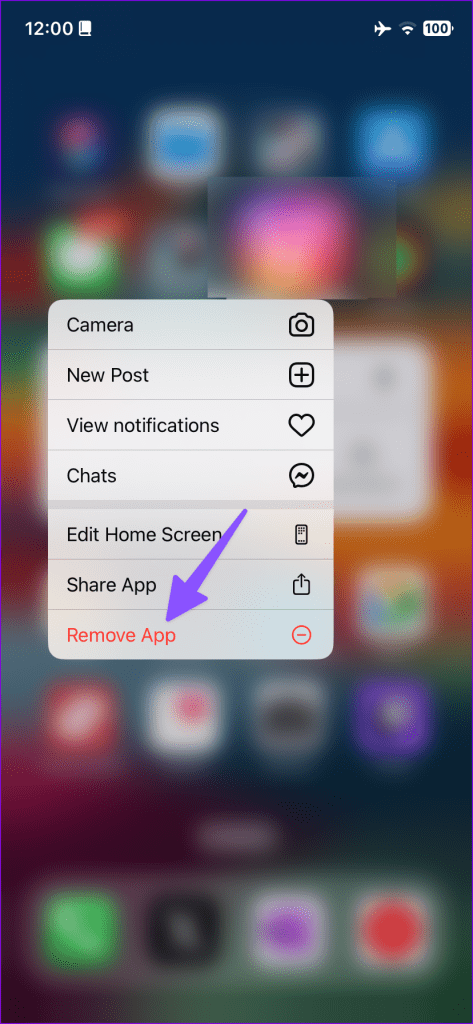Ingebouwde TikTok-effecten zijn een van de belangrijkste redenen achter de stijgende populariteit van het sociale-mediaplatform onder de jonge generatie. Met TikTok-effecten kun je met minimale inspanning opvallende korte video's maken. TikTok-filters die niet werken, kunnen je perfecte video verpesten, en hier zijn de beste manieren om trendy effecten weer op het platform te krijgen.

AI Manga-, Teenage-, Age- en andere filters zijn behoorlijk populair onder TikTokers. De optie is slechts één tik verwijderd wanneer u de ingebouwde camera start om een korte video te maken. TikTok-filtereffecten die niet werken, kunnen u in verwarring brengen en u zelfs dwingen video-editors van derden te gebruiken om de klus te klaren.
1. Start TikTok opnieuw
Laten we beginnen met de basis. Je kunt TikTok geforceerd opnieuw opstarten op je telefoon en het opnieuw proberen.
Stap 1: Veeg vanaf de onderkant omhoog en houd vast om het menu met recente apps te openen.
Stap 2: Veeg omhoog op TikTok om deze volledig te sluiten. Start TikTok en controleer of filters verschijnen en werken zoals verwacht.

2. Controleer netwerkverbinding
Wanneer je op een effect tikt, downloadt TikTok het filter. Je telefoon heeft een stabiele internetverbinding nodig om filters zonder problemen te kunnen downloaden. U kunt de vliegtuigmodus tijdelijk inschakelen en na enige tijd uitschakelen om netwerkproblemen op te lossen.

Als de netwerkproblemen aanhouden, reset dan de netwerkinstellingen en beproef uw geluk met TikTok.
3. Sommige filters zijn mogelijk niet beschikbaar in uw regio
Vanwege regiobeperkingen zijn sommige TikTok-filters mogelijk niet beschikbaar in jouw land. Je kunt tijdelijk verbinding maken met een VPN-netwerk, TikTok geforceerd opnieuw opstarten en het opnieuw proberen. Er zijn tientallen VPN-apps beschikbaar op iPhone en Android, en u zult geen moeite hebben om het IP-adres op uw telefoon aan te passen.
4. Authenticeer uw account opnieuw
Heb je onlangs het wachtwoord van je TikTok-account gewijzigd? Sommige functies werken mogelijk niet zoals verwacht vanwege een accountverificatieprobleem. Je moet uitloggen en opnieuw inloggen op je TikTok-account.
Stap 1: Start TikTok op uw telefoon en druk op het profielpictogram in de rechteronderhoek.
Stap 2: Tik op het hamburgermenu in de rechterbovenhoek en open Instellingen en privacy.


Stap 3: Scroll naar beneden en selecteer Uitloggen.
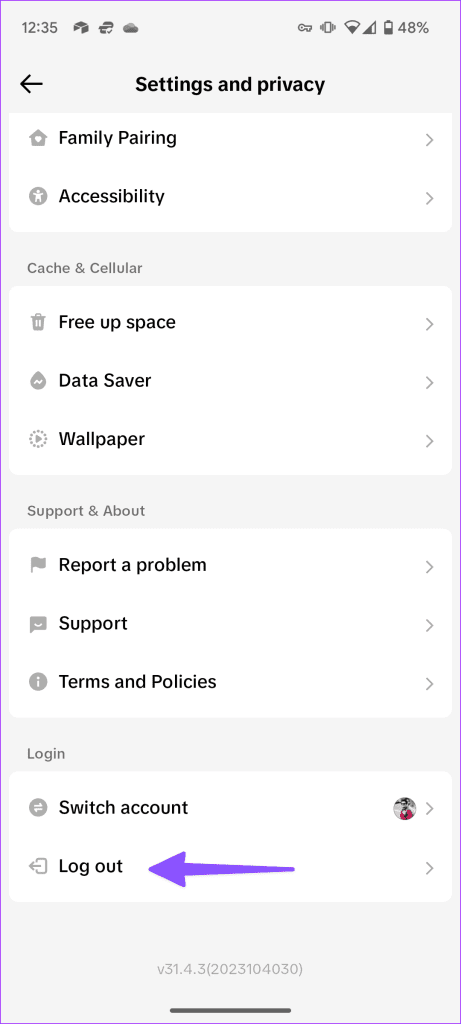
Log in met je TikTok-accountgegevens en probeer opnieuw videofilters te gebruiken.
5. Wis de TikTok-cache
TikTok verzamelt cache (kleine bestanden) op de achtergrond om de app-prestaties op je telefoon te verbeteren. Soms verzamelt het corrupte cache en veroorzaakt het onregelmatigheden met ingebouwde filters. Het is tijd om de TikTok-cache te wissen en het opnieuw te proberen.
Stap 1: Druk lang op het TikTok-app-pictogram om het App Info-menu te openen.
Stap 2: Selecteer Opslag en gegevens en tik op Cache wissen.

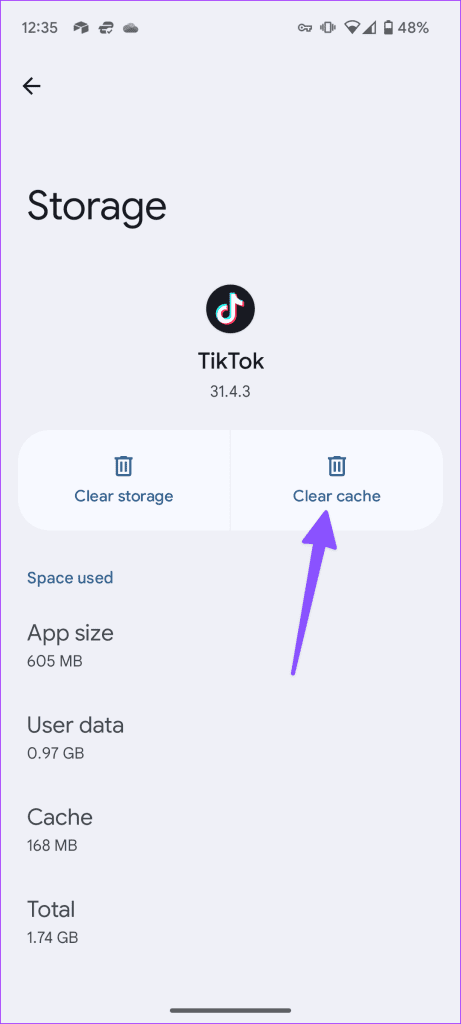
Je kunt de TikTok-cache ook wissen via het app-instellingenmenu.
Stap 1: Start TikTok op uw telefoon en druk op het profielpictogram in de rechteronderhoek.
Stap 2: Tik op het hamburgermenu in de rechterbovenhoek en open Instellingen en privacy.


Stap 3: Scroll naar Ruimte vrijmaken.
Stap 4: Tik op Wissen naast Cache.
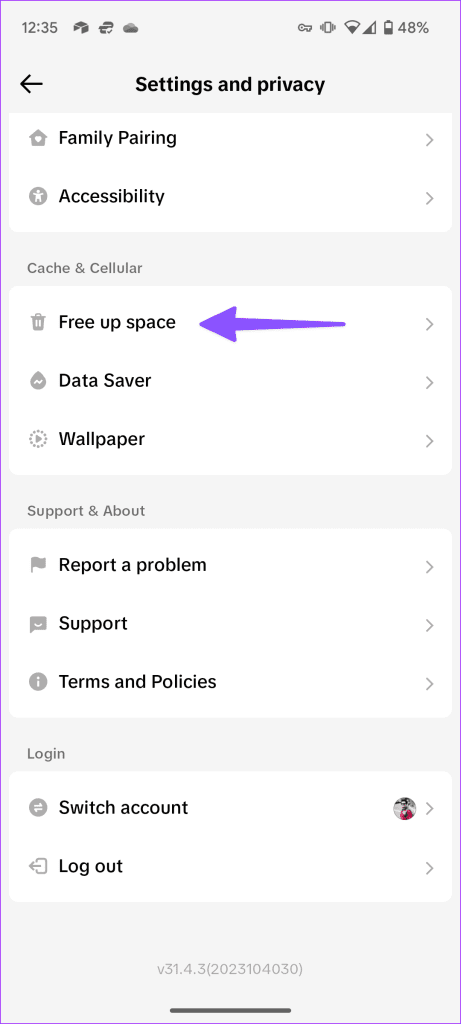
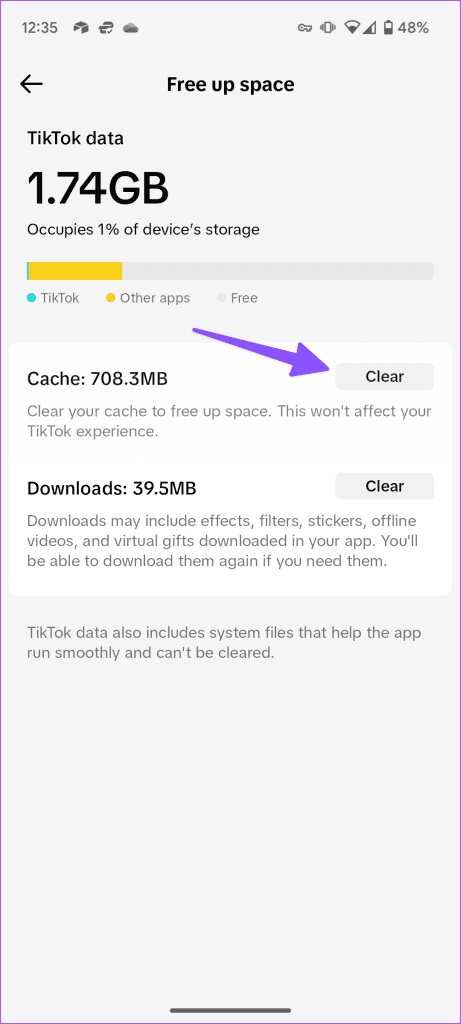
Omdat TikTok de cache helemaal opnieuw verzamelt, merk je mogelijk hogere laadtijden in de app.
6. Schakel de TikTok-gegevensbesparingsmodus uit
TikTok kan mogelijk geen filters downloaden in een actieve databesparingsmodus. U moet het uitschakelen met behulp van de onderstaande stappen en het opnieuw proberen.
Stap 1: Start TikTok op uw telefoon en druk op het profielpictogram in de rechteronderhoek.
Stap 2: Tik op het hamburgermenu in de rechterbovenhoek en open Instellingen en privacy.


Stap 3: Blader naar Databesparing.
Stap 4: Schakel de schakelaar Databesparing uit.

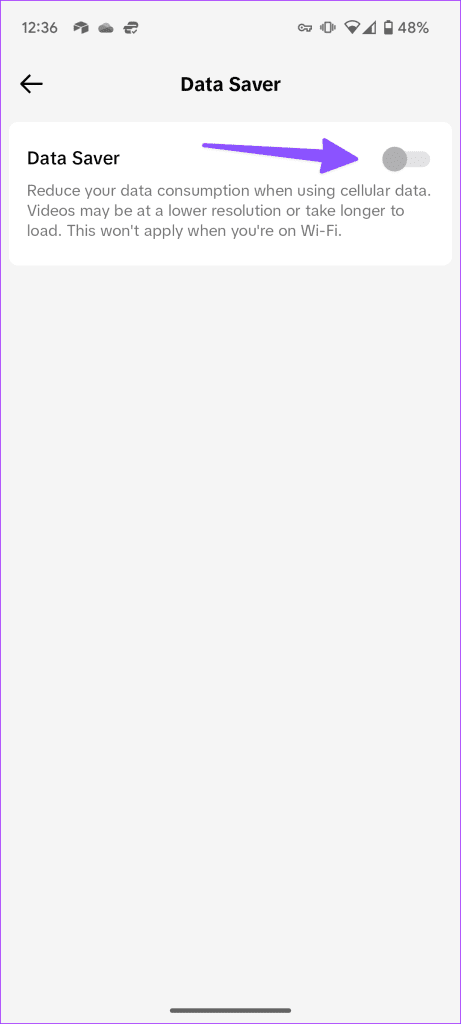
Start TikTok opnieuw op (controleer de eerste truc) en probeer het opnieuw.
7. TikTok bijwerken
TikTok voegt regelmatig nieuwe filters en effecten toe via app-updates. Je kunt de nieuwste app-update installeren vanuit de App Store of Google Play Store.
8. Installeer TikTok opnieuw
Als geen van de trucs werkt, is het tijd om TikTok opnieuw op je telefoon te installeren. Hier is hoe.
Android
Stap 1: Druk lang op het TikTok-app-pictogram en open het infomenu.
Stap 2: Tik op Verwijderen en bevestig uw beslissing.

iPhone
Stap 1: Druk lang op het TikTok-app-pictogram en selecteer App verwijderen.
Stap 2: Tik op App verwijderen.
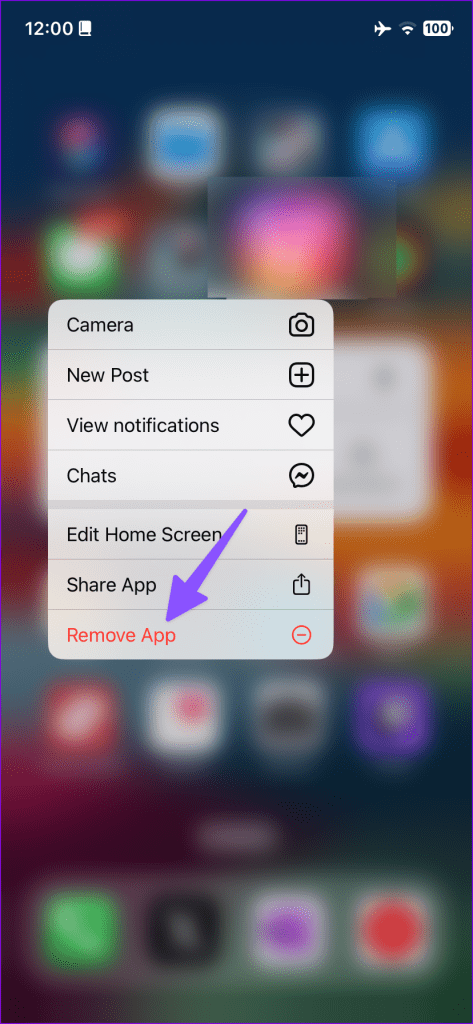

9. Controleer TikTok-servers
Werken TikTok-effecten nog steeds niet op je telefoon? Als de TikTok-servers te maken krijgen met een storing, kunt u problemen ondervinden bij het toepassen van filters. Je kunt Downdetector bezoeken en zoeken naar TikTok. Als u grafieken met hoge uitval opmerkt, wacht dan tot TikTok de problemen aan de serverzijde heeft opgelost.
Verbeter uw TikTok-video's met effecten
Zonder effecten krijgt je TikTok-video mogelijk geen betekenisvol momentum. De bovenstaande trucs zouden u moeten helpen uw favoriete filters terug te krijgen. Welke truc heeft voor jou gewerkt? Deel uw bevindingen in de reacties hieronder.